أنتهي كل ليلة مع بعض Hulu مباشرة قبل أن أنام ، وقد أصبح من المعتاد الآن أن ألعب شيئًا عشوائيًا على Hulu قبل أن أبدأ الليل.
نظرًا لأنني كنت أحاول تشغيل Hulu كما كنت أفعل كل ليلة ، قام التطبيق بتسجيل خروجي من حسابي ، لذلك حاولت تسجيل الدخول مرة أخرى.
لم يحدث شيء ، ويبدو أنني لم أتمكن من تسجيل الدخول باستخدام اسم مستخدم وكلمة مرور Hulu الخاصين بي ، وقد جربتهما عدة مرات ولكن دون جدوى.
انتقلت إلى الإنترنت للبحث عن حلول لكل ما كان يعاني منه تطبيق Hulu وانتهى بي الأمر في صفحات دعم Hulu.
بعد ذلك ، تمكنت من العثور على عدد غير قليل من مشاركات المنتدى حيث كان الناس يتحدثون عن مشكلات تسجيل الدخول مع التطبيق وكيف تمكنوا من إصلاحها.
بعد عدة ساعات من البحث المتعمق ، شعرت أن لديّ معرفة كافية بالموضوع ، وقد ثبتت صحتها من خلال قدرتي على إصلاح التطبيق في بضع دقائق.
نأمل ، بنهاية هذا المقال ، الذي كتبته بمساعدة هذا البحث ، أن تتمكن من إصلاح أي مشكلات في تسجيل الدخول على تطبيق Hulu الخاص بك في دقائق!
لإصلاح مشكلات تسجيل الدخول على Hulu ، تحقق مما إذا كنت تستخدم المعلومات الصحيحة للحساب الذي تحاول تسجيل الدخول إليه. تأكد أيضًا من أنك متصل بشبكة Wi-Fi نفسها التي كنت تستخدمها أثناء إنشاء الحساب.
استمر في القراءة لمعرفة كيفية تنشيط حساب Hulu الخاص بك إذا كان جزءًا من حزمة ولماذا قد تحتاج إلى تشغيل خدمات الموقع حتى يعمل التطبيق.
تحقق من بيانات اعتماد تسجيل الدخول الخاصة بك


يحتاج تطبيق Hulu إلى إدخال اسم المستخدم الصحيح والصحيح للسماح لك بتسجيل الدخول ، ويمكن أن تظهر مشكلات تسجيل الدخول إذا أدخلت بيانات اعتماد خاطئة أو أخطأت في كتابة الاسم الصحيح.
كن حذرًا عند كتابة كلمات المرور ، وتحقق جيدًا مما إذا كنت تستخدم كلمة المرور الصحيحة المرتبطة بحساب Hulu الخاص بك لمنع أي مشكلات في تسجيل الدخول.
يمكنك استخدام مدير كلمات المرور على متصفح Chrome أو Safari ، والذي سيدخل تلقائيًا اسم المستخدم وكلمة المرور نيابة عنك.
إذا كنت تستخدم Hulu كجزء من حزمة من خدمة أخرى ، فاستخدم هذا الحساب لتسجيل الدخول إلى Hulu نظرًا لأن اشتراكاتك مرتبطة بهذا الحساب.
أعد تعيين كلمة المرور إذا كنت لا تتذكر كلمة المرور الخاصة بك ، أو إذا كنت قد فهمتها بشكل خاطئ ، وحاول تسجيل الدخول باستخدام كلمة المرور الجديدة إذا استمرت المشكلات.
تحقق من حالة اشتراكك
لمشاهدة أي شيء على Hulu ، يجب أن يكون لديك اشتراك نشط في الخدمة لتسجيل الدخول واستخدام التطبيق.
تأكد من أن اشتراكك في Hulu نشط بالانتقال إلى إعدادات حسابك وإعادة تنشيط الخطة إذا كانت غير نشطة.
اتبع هذه الخطوات للتحقق من اشتراكك:
- قم بتسجيل الدخول إلى ملف حساب Hulu .
- اذهب إلى الرسوم القادمة .
- يختار عرض الرسوم .
ادفع مقابل اشتراكك وحاول تسجيل الدخول إلى تطبيق Hulu مرة أخرى بالحساب الذي كنت تستخدمه عندما دفعت مقابل الاشتراك.
تحقق مما إذا كان اشتراك Hulu الخاص بك جزءًا من حزمة
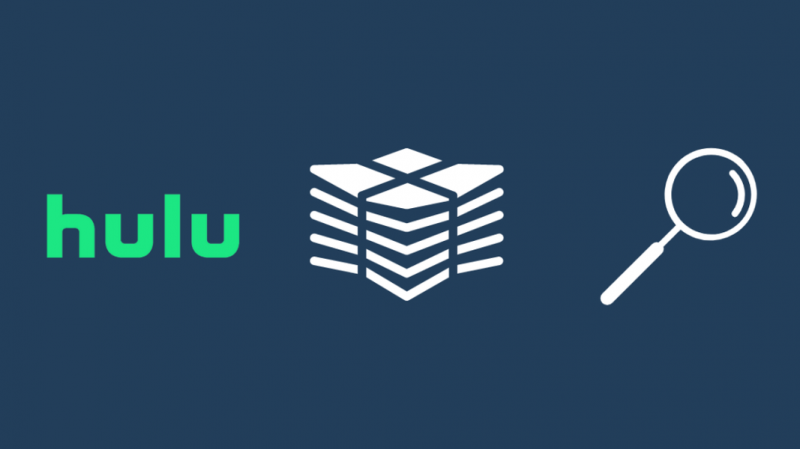
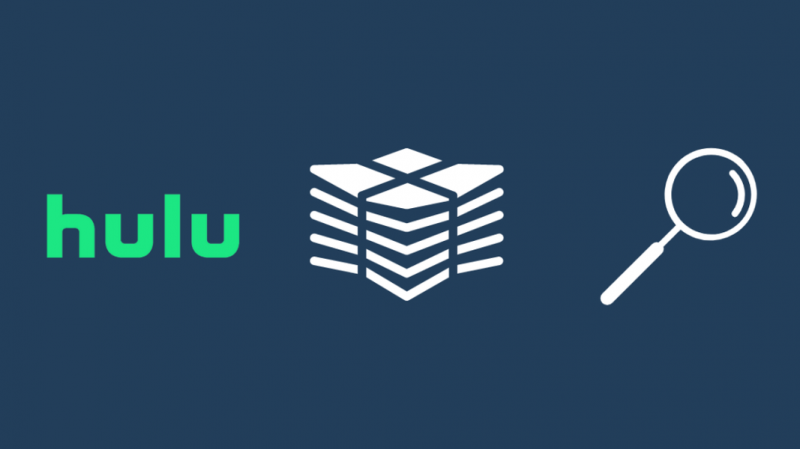
إذا كنت قد اشتركت في Hulu كجزء من حزمة ، مثل Disney + -ESPN-Hulu ، فستحتاج إلى استخدام نفس الحساب عبر جميع الخدمات للوصول إليها جميعًا.
هذا هو نفسه إذا كان لديك Hulu مجمعة كجزء من خطة التلفزيون أو الإنترنت ، لذا حاول تسجيل الدخول باستخدام الحساب الذي تملكه مع مزود خدمة الإنترنت وتحقق مرة أخرى إذا كنت لا تزال تواجه مشكلات في تسجيل الدخول.
سجّل الدخول إلى حساب مزود خدمة الإنترنت الخاص بك وتحقق من قسم الفوترة لمعرفة ما إذا كان لا يزال يتم تحصيل رسوم منك مقابل Hulu شهريًا.
إذا لم يعد لديك Hulu مع خدمات الجهات الخارجية بعد الآن ، فاتصل بدعم العملاء وأخبرهم أنك بحاجة إلى إعادة تنشيطهم.
تحقق من حالة تنشيط حسابك
بالنسبة لاشتراكات Hulu التي كانت جزءًا من خدمة جهة خارجية ، ستحتاج إلى تنشيط Hulu قبل أن تتمكن من بدء مشاهدة المحتوى على تطبيق Hulu.
إذا كانت لديك حزمة Disney + ESPN + و Hulu وكنت جديدًا في الخدمة ، فستحتاج إلى تنشيطها عند الاشتراك في الخدمة أو استخدام رابط يتم إرساله إليك بالبريد الإلكتروني.
يمكنك أيضًا اتباع هذه الخطوات لتفعيل حسابك:
- تسجيل الدخول إلى ديزني + .
- يختار تفاصيل الفاتورة والعثور على Hulu.
- يختار شاهد الآن تحت Hulu.
- أنشئ حساب Hulu جديدًا لبدء المشاهدة على التطبيق.
بالنسبة إلى Spotify Premium للطلاب + مالكي حزمة Hulu ، يمكنك اتباع الخطوات التالية:
- سجّل الدخول إلى حساب Spotify Premium الخاص بك.
- اذهب إلى صفحة حسابك تحت نظرة عامة على الحساب واختر تفعيل Hulu .
- املأ الحقول النصية وأكمل المطالبات لتنشيط حساب Hulu الخاص بك.
إذا كان لديك وصول إلى Hulu كجزء من خطة Sprint ، فستحتاج إلى إضافة الخدمة إلى حسابك قبل البدء في استخدام Hulu.
لفعل هذا:
- قم بتسجيل الدخول إلى ملف سبرينت الحساب.
- يُمكَِن هولو تحت الخدمات التي يمكنك إضافتها .
- استخدم الرابط الذي تم إرساله إلى رقم هاتفك لتفعيل Hulu.
- حدد الخطة التي تريدها وقم بإنهاء التسجيل.
إذا كنت قد قمت بالفعل بتنشيط Hulu عبر خدمة الجهة الخارجية ، فستعرف متى تسجل الدخول إلى صفحة نظرة عامة على حساب الخدمة.
قم بإعداد الشبكة المنزلية الخاصة بك
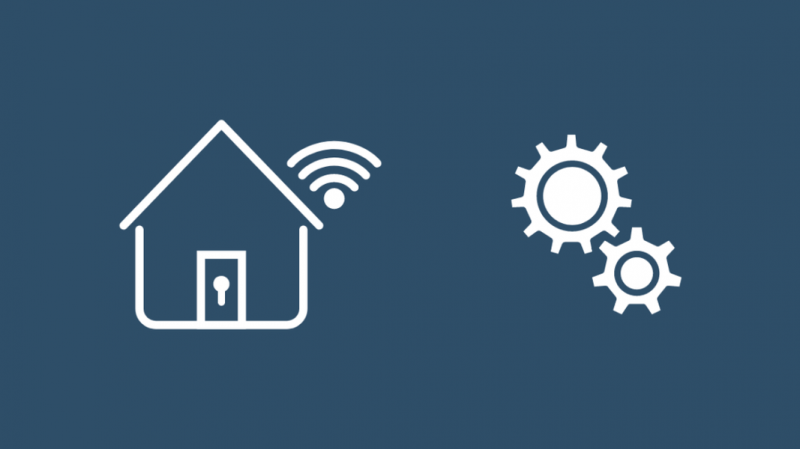
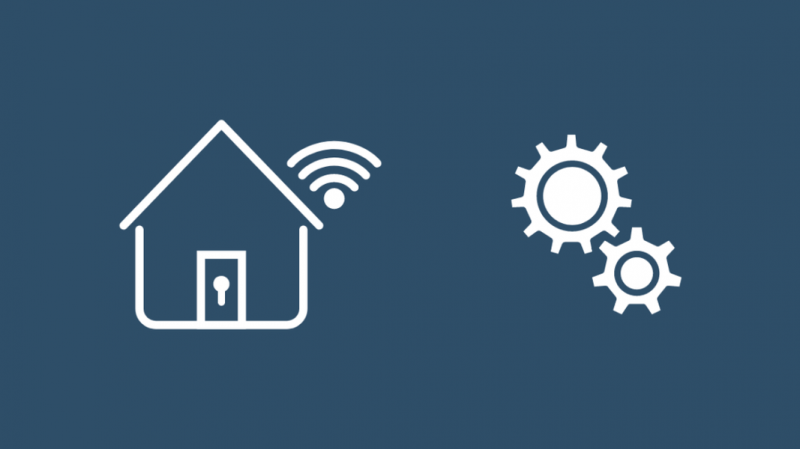
لاستخدام خطط البث التلفزيوني المباشر من Hulu ، ستحتاج إلى إعداد شبكتك المنزلية واتباع بعض الإرشادات لجعل تجربتك أكثر سلاسة.
يحد Hulu من عدد شبكات Wi-Fi التي يمكنك تعيينها كمنزلك لأربعة تغييرات سنويًا لمنع مشاركة كلمة المرور مع أشخاص خارج منزلك.
يجب توصيل جميع الأجهزة بهذه الشبكة المنزلية لمشاهدة البث التلفزيوني المباشر وخدمة Hulu العادية.
يمكنك المشاهدة باستخدام بيانات الجوال ، ولكن سيتعين عليك الاتصال بشبكتك المنزلية مرة واحدة على الأقل كل 30 يومًا لمتابعة مشاهدة Hulu.
في الظروف المثالية ، تود Hulu أن تظل على اتصال بشبكتك المنزلية عند استخدام خدمتهم.
امسح المتصفح / ذاكرة التخزين المؤقت للتطبيق
في حالة تلف المتصفح أو ذاكرة التخزين المؤقت للتطبيق ، فقد يؤثر ذلك على التطبيق أو صفحة الويب التي تشغل المحتوى من Hulu.
للسماح لـ Hulu بإعادة إنشاء ذاكرة التخزين المؤقت ، ستحتاج إلى مسح ذاكرة التخزين المؤقت للتطبيق أو متصفح الويب.
للقيام بذلك على Microsoft Edge أو Chrome أو Opera أو Firefox:
- يضعط كنترول و تحول و حذف في وقت واحد لفتح إعدادات .
- اضبط النطاق الزمني على كل شيء أو كل الوقت وحدد مسح البيانات. تأكد من تحديد ملفات تعريف الارتباط وبيانات الموقع الأخرى.
- انتقل إلى موقع Hulu الإلكتروني وقم بتسجيل الدخول مرة أخرى إلى حساب Hulu الخاص بك.
لمسح ذاكرة التخزين المؤقت على تطبيق Hulu على نظام Android:
- اذهب إلى إعدادات .
- يختار تطبيقات .
- أعثر على هولو تطبيق.
- عند تحديد موقع التطبيق ، حدده.
- يختار تخزين > مسح ذاكرة التخزين المؤقت .
للقيام بذلك على iOS:
- انتقل إلى إعدادات > عام .
- يختار تخزين iPhone .
- حدد موقع ملف هولو التطبيق من القائمة.
- يختار إلغاء تحميل التطبيق لمسح ذاكرة التخزين المؤقت.
بعد مسح ذاكرة التخزين المؤقت على المتصفح والتطبيق ، حاول تسجيل الدخول مرة أخرى إلى التطبيق لمعرفة ما إذا كنت قد أصلحت مشكلات تسجيل الدخول.
فعل خدمات تحديد الموقع
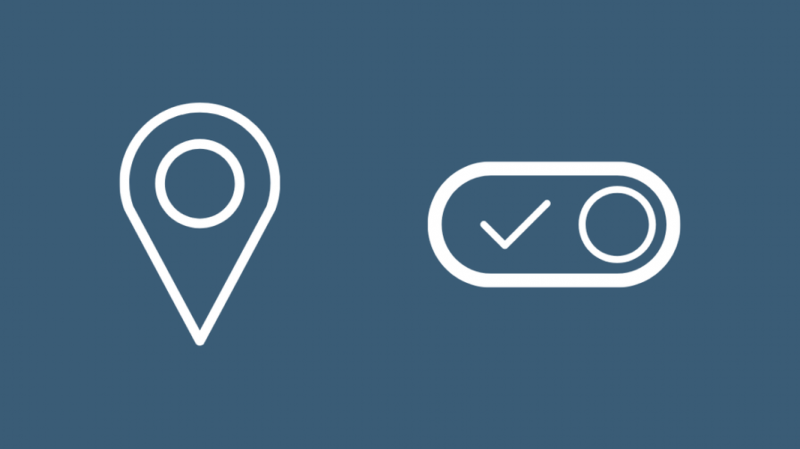
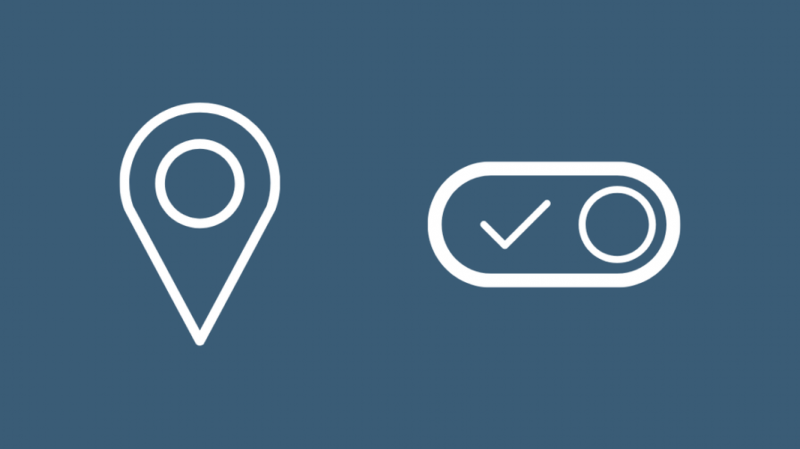
قد يحتاج تطبيق Hulu إلى الوصول إلى خدمات الموقع على هاتفك للتأكد من أنك لا تغير شبكتك المنزلية لمنع مشاركة الحساب.
ما عليك سوى القيام بذلك على الأجهزة المحمولة ، على الرغم من ذلك.
لتشغيل خدمات الموقع على Android:
- اسحب لأسفل للكشف عن لوحة إعدادات الوصول السريع.
- اضغط على موقع أيقونة.
- قم بتأكيد أي مطالبات تظهر.
لنظام iOS:
- إطلاق إعدادات .
- اذهب إلى خصوصية > خدمات الموقع .
- منعطف أو دور خدمات الموقع على.
بعد تمكين خدمات الموقع ، تحقق مما إذا كان بإمكانك تسجيل الدخول بنجاح إلى حساب Hulu الخاص بك.
أعد تشغيل تطبيق Hulu
لإصلاح معظم المشكلات ، بما في ذلك مشكلات تسجيل الدخول ، يمكنك محاولة إعادة تشغيل تطبيق Hulu ومحاولة تسجيل الدخول مرة أخرى.
لإعادة تشغيل تطبيق Hulu على نظام Android:
- فتح التطبيقات الحديثة من خلال النقر على مفتاح التطبيقات الأخيرة أو التمرير سريعًا لأعلى من أسفل الشاشة.
- مرر تطبيق Hulu بعيدًا أو امسح صفحة الأخيرة.
- قم بتشغيل تطبيق Hulu مرة أخرى.
لأجهزة iOS:
- افتح ال تطبيق الجلاد عن طريق التمرير لأعلى من الحافة السفلية للشاشة مع الاستمرار في منتصف الشاشة.
- اسحب لليمين للعثور على تطبيق Hulu.
- اسحب تطبيق Hulu لأعلى لإغلاقه.
- ارجع إلى حيث يوجد تطبيق Hulu الخاص بك وقم بتشغيله.
بعد إعادة تشغيل التطبيق ، تحقق مما إذا كان يمكنك تسجيل الدخول مرة أخرى إلى تطبيق Hulu دون مشاكل.
تحقق من وجود تحديثات البرامج
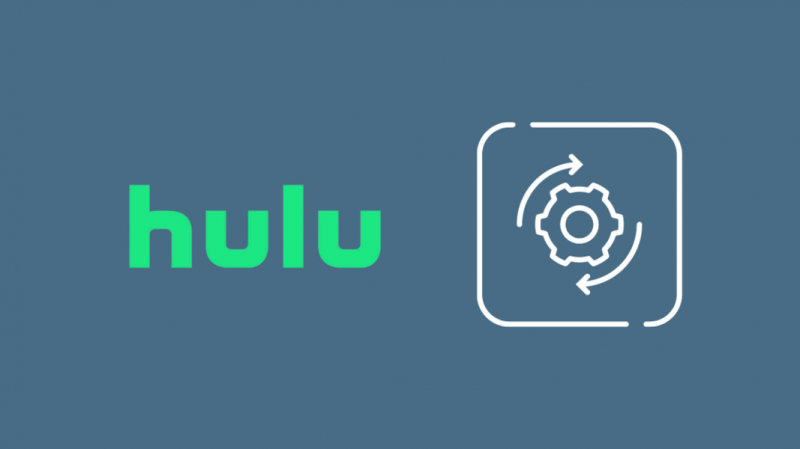
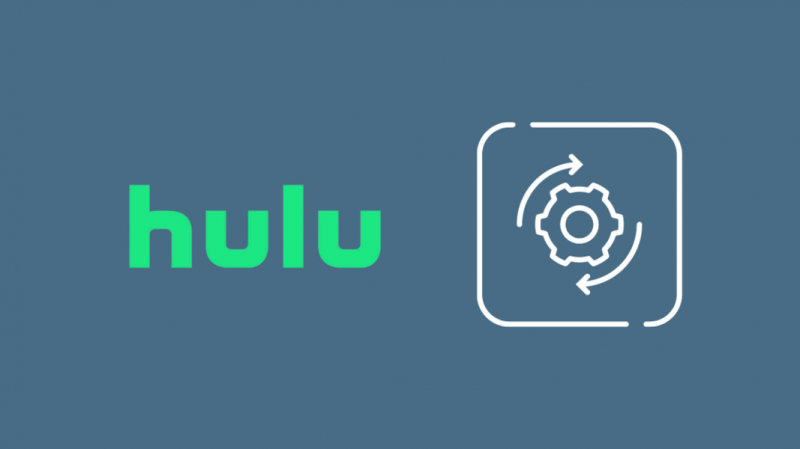
ستحتاج أيضًا إلى الاحتفاظ بتطبيق Hulu محدثًا وعلى أحدث إصدار حتى لا يواجه التطبيق أية مشكلات في العمل على النحو المنشود.
يمكن أن تتسبب الأخطاء في حدوث مشكلات في تسجيل الدخول ، وعادةً ما يتم طرح إصلاحات لهذه الأخطاء من خلال تحديثات التطبيق ، لذا فإن تحديث التطبيق يعد فكرة رائعة.
لتحديث تطبيق Hulu الخاص بك:
- إطلاق متجر التطبيقات بجهازك.
- استخدم ميزة البحث وابحث عن تطبيق Hulu.
- سترى 'تحديث' بدلاً من 'إلغاء التثبيت' إذا كان هناك تحديث متوفر للتطبيق ، لذا انقر عليه لبدء التحديث.
- دع التطبيق ينتهي من التحديث وتشغيله عندما يكمل التحديث.
قم بتسجيل الدخول مرة أخرى إلى حساب Hulu الخاص بك ومعرفة ما إذا كنت قد أصلحت مشكلات تسجيل الدخول.
لتسهيل حياتك ، يمكنك تشغيل التحديثات التلقائية تلقائيًا لتحديث تطبيقاتك باستمرار.
حاول إعادة تثبيت تطبيق Hulu
إذا كان يبدو أن التحديث لا يعمل ، فقد تحتاج إلى البدء من نقطة الصفر وإعادة تثبيت تطبيق Hulu مرة أخرى على هاتفك أو جهازك.
لإعادة تثبيت التطبيق ، أولاً ، يجب علينا إلغاء تثبيته ؛ للقيام بذلك على أجهزة Android أو iOS ، انقر مع الاستمرار فوق رمز التطبيق.
من القائمة السياقية التي تظهر في الحالة الأولى ، حدد إلغاء التثبيت.
بالنسبة إلى الأخير ، انقر فوق علامة x الحمراء عندما يبدأ التطبيق في الاهتزاز لإلغاء تثبيت التطبيق.
للقيام بذلك على تلفزيون ذكي ، قم بإظهار القائمة السياقية مع الحفاظ على تمييز تطبيق Hulu وتحديده الغاء التثبيت أو إزالة .
بمجرد إلغاء تثبيت التطبيق ، أعد تثبيته من خلال العثور عليه في متجر التطبيقات بجهازك.
بعد تثبيت التطبيق ، تحقق مما إذا كنت قد أصلحت مشكلات تسجيل الدخول.
خوادم Hulu التي تعاني من تعطل
يمكن أن تنخفض خوادم Hulu للصيانة ، سواء كانت مخططة أو غير مخططة ، وأثناء حدوث ذلك ، لن تتمكن أحيانًا من تسجيل الدخول إلى Hulu أو مشاهدة أي محتوى على الخدمة.
راقب مقابض Hulu الرسمية لوسائل التواصل الاجتماعي لمعرفة متى ستخرج خدماتها من الصيانة ، واستمر في التحقق مرة أخرى من التطبيق بعد مرور بعض الوقت للتحقق مما إذا كانت الخوادم قد عادت للعمل.
يمكنك أيضًا التحقق من الجهات الخارجية خدمات التعهيد الجماعي مثل Down Detector لمعرفة ما إذا كانت الخدمة معطلة للجميع وليس لك فقط.
اتصل بالدعم
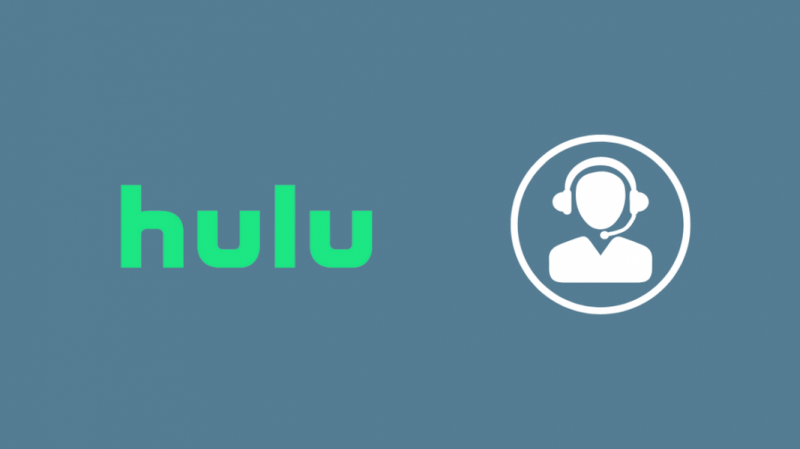
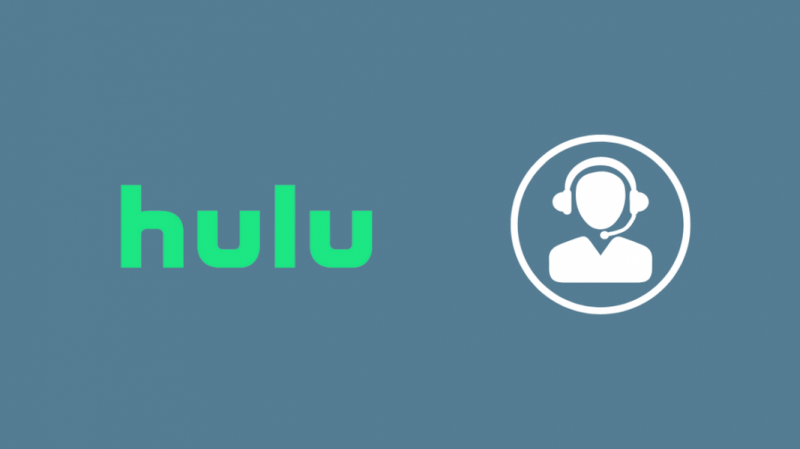
إذا لم تنجح أي خطوة من خطوات استكشاف الأخطاء وإصلاحها هذه في حل مشكلة تسجيل الدخول على Hulu ، اتصل بـ Hulu وإخبارهم بالمشكلة التي كنت تواجهها.
بمجرد أن يعرفوا الأجهزة التي تستخدمها ، سيتمكنون من إلقاء نظرة على المشكلة ويطلبون منك تجربة بعض الإصلاحات الأخرى.
إذا لم يفلح ذلك ، فيمكنهم تصعيد المشكلة لإصلاحها على سبيل الأولوية.
افكار اخيرة
إذا تمكنت من تسجيل الدخول إلى حساب Hulu ، لكنه يستمر في طردك بدون سبب ، قم بتعطيل أي شبكات VPN قمت بتمكينها وامسح ذاكرة التخزين المؤقت للتطبيق.
محاولة استعادة حساب Hulu الخاص بك وتغيير كلمة المرور لتسجيل الدخول مرة أخرى.
يمكن أن تتسبب كلمات المرور الخاطئة في حدوث مشكلات في تسجيل الدخول ، وتعد إعادة تعيين كلمة المرور حلاً رائعًا.
قد تستمتع أيضًا بالقراءة
- هل Netflix و Hulu مجانيان باستخدام Fire Stick؟: شرح
- كيفية تحديث تطبيق Hulu على Vizio TV: أجرينا البحث
- كيفية مشاهدة Hulu على تلفزيون Samsung الذكي: دليل سهل
- لم تتم مزامنة Hulu Audio: كيفية الإصلاح في دقائق
- Hulu لا يعمل على Vizio Smart TV: كيفية الإصلاح في دقائق
أسئلة مكررة
كيف يمكنني إدارة حسابي على Hulu؟
قم بتسجيل الدخول إلى حساب Hulu الخاص بك على صفحة ويب لإدارة حساب Hulu الخاص بك.
يختار الحساب الخاص بك لبدء إدارة حسابك.
هل Hulu مجاني الآن؟
Hulu ليس مجانيًا للاستخدام ، لكن لديهم خطة أرخص مدعومة بالإعلانات والخطط الأخرى.
ستحصل على Hulu مجانًا أو بسعر منخفض كجزء من الحزم التي تتضمن خدمات جهات خارجية أخرى.
كم عدد الأجهزة التي يمكنك تشغيل Hulu عليها؟
يمكنك تثبيت تطبيق Hulu على أي عدد تريده من الأجهزة ، ولكن يمكنك البث فقط على جهازين في وقت واحد.
ينطبق هذا فقط على حساب واحد ، وإذا كان كل جهاز يستخدم حسابه الخاص ، فيمكنك الحصول على Hulu على أجهزة غير محدودة.
كيف يمكنني تسجيل الدخول إلى Hulu على التلفزيون الذكي الخاص بي؟
لتسجيل الدخول إلى Hulu على تلفزيونك الذكي ، قم بتشغيل تطبيق Hulu على تلفزيونك الذكي.
حدد تسجيل الدخول على هذا الجهاز وأدخل اسم المستخدم وكلمة المرور لإكمال تسجيل الدخول.
هل Hulu مجاني مع Amazon Prime؟
لا يأتي Hulu مجانًا مع Amazon Prime ، وستحتاج إلى الدفع مقابل اشتراك Hulu بشكل منفصل.
تم تجميع Hulu مع خدمات أخرى ، مثل Spotify و Disney +.
